So führen Sie ein Upgrade auf Windows 11 24H2 durch (frühe Vorschau)
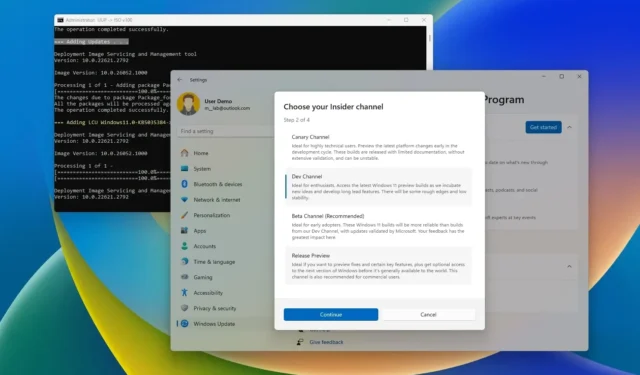
- Um ein Upgrade auf Windows 11 24H2 durchzuführen, öffnen Sie „Einstellungen“ > „Windows Update“ > „Windows Insider-Programm “ , klicken Sie auf „Erste Schritte“, wählen Sie „Release Preview Channel“, starten Sie den Computer neu und klicken Sie in den „Windows Update“-Einstellungen auf „Nach Updates suchen“ und dann auf die Schaltfläche „Herunterladen und installieren“ .
- Sie können das Windows 11 24H2 ISO auch mit dem UUP-Dump-Skript herunterladen, dann die Datei mounten und das direkte Upgrade starten.
AKTUALISIERT 23.05.2024: Die Veröffentlichung von Windows 11 24H2 ist für die Veröffentlichung irgendwann in der zweiten Hälfte des Jahres 2024 geplant, das Unternehmen stellt das Funktionsupdate jedoch auch frühzeitig zur Verfügung, um das Betriebssystem vor der endgültigen Veröffentlichung zu testen und zu verbessern. In dieser Anleitung zeige ich Ihnen die Schritte für ein frühzeitiges Upgrade.
Obwohl es aufgrund von Fehlern und anderen Problemen während des Entwicklungsprozesses normalerweise nicht empfohlen wird, frühzeitig (und sogar noch vor Abschluss des Funktionsupdates) zu aktualisieren, haben Sie zumindest ein paar Möglichkeiten, Version 24H2 zu installieren, wenn Sie die kommenden Funktionen ausprobieren möchten. Sie können Ihren Computer beispielsweise im Release Preview Channel des Windows Insider-Programms registrieren und dann die „Windows Update“-Einstellungen zum Aktualisieren verwenden. Sie können auch das Windows 11 24H2 ISO herunterladen, um eine Neuinstallation oder ein direktes Upgrade durchzuführen.
Zum Zeitpunkt des Schreibens dieses Artikels hat Microsoft bereits bestätigt, dass Version 24H2 noch in diesem Jahr erscheinen wird. Das Unternehmen gibt noch kein konkretes Veröffentlichungsdatum bekannt, aber das Funktionsupdate ist fast fertig für die erste Veröffentlichung im Juni (für neue ARM-basierte Geräte) und eine endgültige Veröffentlichung im Oktober 2024 (für alle).
Die neuen Funktionen dieser Version sind noch nicht endgültig, aber derzeit testet das Unternehmen verschiedene Verbesserungen für Copilot, einen neuen Energiesparmodus für Laptops und Desktops, Voice Clarity zur Geräuschreduzierung mit KI, den Windows Protected Print Mode, den Linux-Sudo-Befehl, Änderungen für Bluetooth und Sound und das Unternehmen portiert sogar die Farbverwaltungseinstellungen in die App „Einstellungen“. Die Recall-Funktion, die eine Zeitleistenerfahrung mit einem fotografischen Gedächtnis bietet, um alles zu finden, was Sie auf Ihrem Computer getan haben, ist ebenfalls Teil des Betriebssystems, aber derzeit ausschließlich für Copilot Plus-PCs verfügbar, die mit der erforderlichen NPU ausgestattet sind.
Wenn Ihr Computer bereits Windows 11 unterstützt, können Sie direkt auf Windows 11 24H2 upgraden, da sich die Systemanforderungen noch nicht offiziell geändert haben.
Wenn Sie noch Windows 10 verwenden, können Sie direkt aktualisieren, müssen aber sicherstellen, dass die Hardware die Mindestanforderungen erfüllt. Sie benötigen einen Intel 8. Generation oder neuer, AMD Zen 2 oder neuer oder einen Qualcomm 7- und 8-Serien-Prozessor. Dies gilt zusätzlich zu den Anforderungen von TPM 2.0 und mindestens 64 GB Speicher.
In dieser Anleitung zeige ich Ihnen die Schritte zum Upgrade auf die nächste Version von Windows 11, die in der zweiten Hälfte des Jahres 2024 erscheinen wird. Mit diesen Anweisungen können Sie auch eine Neuinstallation der Version 24H2 durchführen . Wenn die neue Version Leistungsprobleme oder Kompatibilitätsprobleme verursacht, können Sie Windows 11 24H2 mit diesen Schritten deinstallieren.
Upgrade auf Windows 11 24H2 vom Insider-Programm
Um vorzeitig auf Windows 11 24H2 zu aktualisieren, gehen Sie folgendermaßen vor:
-
Öffnen Sie die Einstellungen unter Windows 11.
-
Klicken Sie auf Windows Update .
-
Klicken Sie auf die Seite des Windows-Insider-Programms .
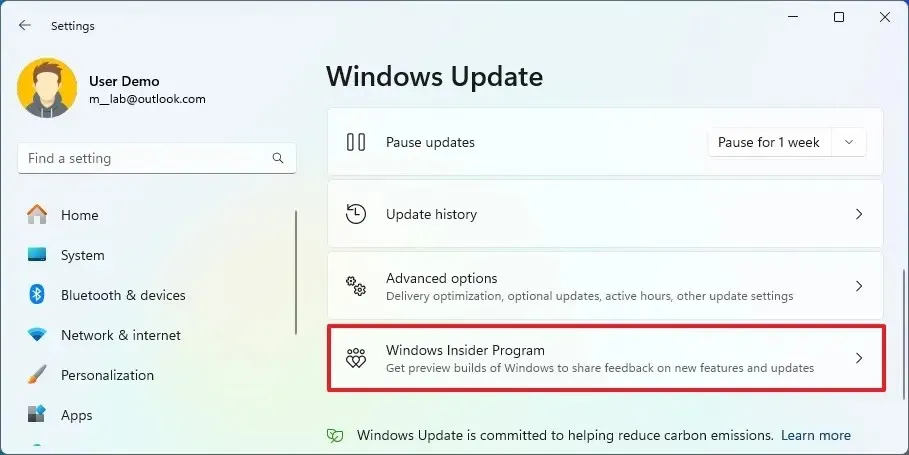
-
Klicken Sie auf die Schaltfläche Erste Schritte .
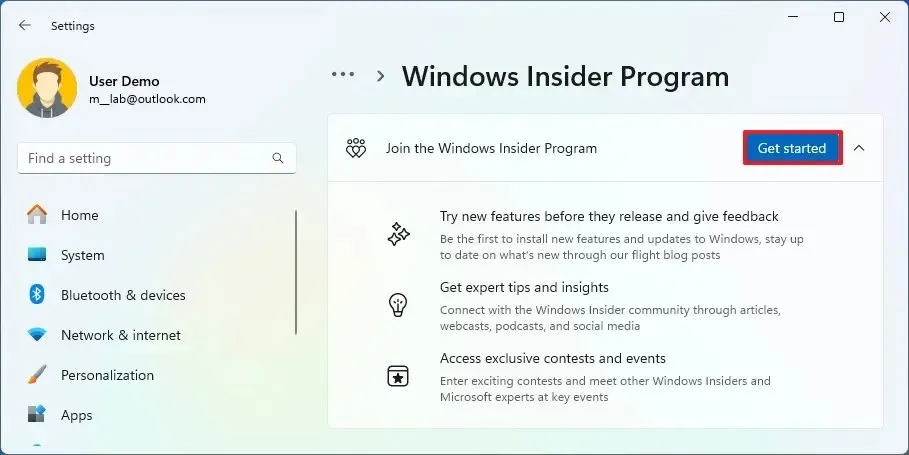
-
Klicken Sie auf die Schaltfläche „Konto verknüpfen“ .
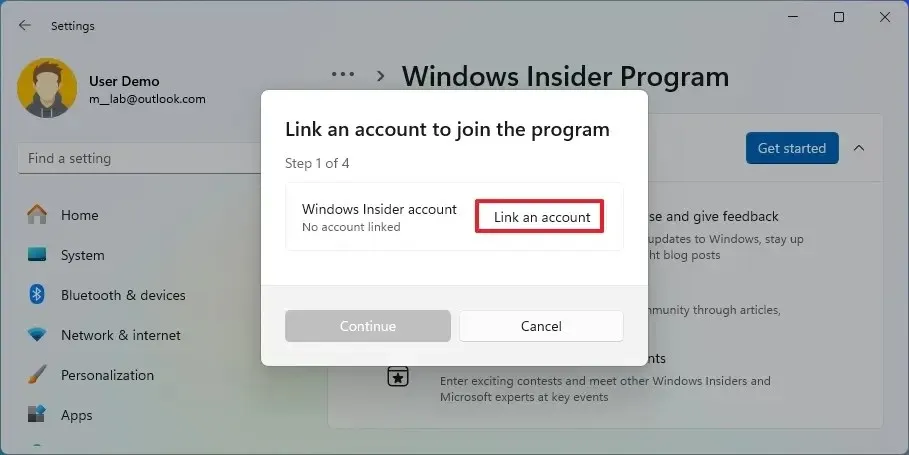
-
Melden Sie sich mit Ihrem Microsoft-Konto an.
-
Klicken Sie auf die Schaltfläche Weiter .
-
Wählen Sie im Abschnitt „Wählen Sie Ihre Insider-Einstellungen“ die Option „ Release Preview Channel “.
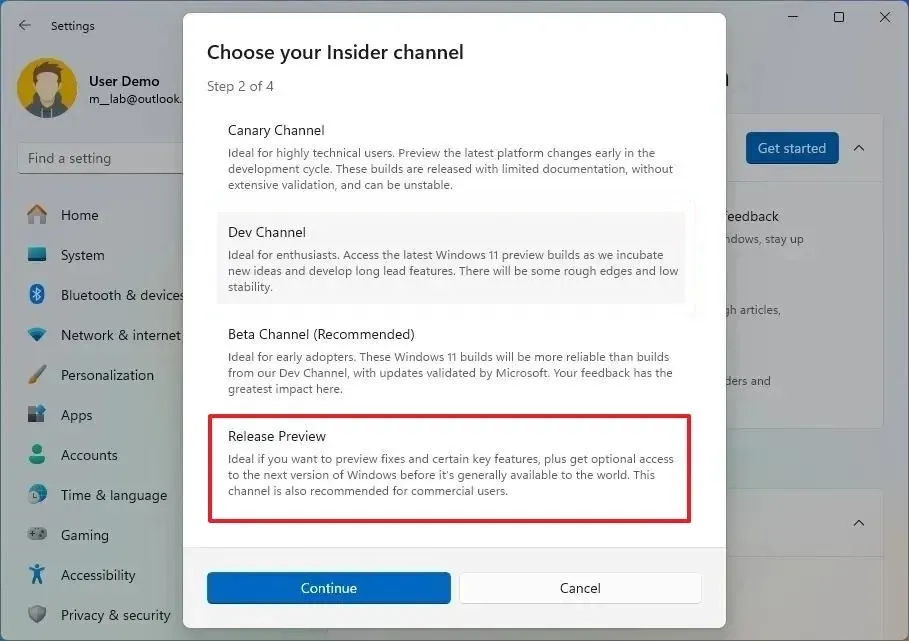
-
Klicken Sie auf die Schaltfläche Weiter .
-
Klicken Sie auf die Schaltfläche „Weiter“ , um den Geschäftsbedingungen zuzustimmen.
-
Klicken Sie auf die Schaltfläche „Neustart“ .
-
Öffnen Sie nach dem Neustart die Einstellungen .
-
Klicken Sie auf Windows Update .
-
Klicken Sie auf die Schaltfläche „Nach Updates suchen“
-
Klicken Sie auf die Schaltfläche „Herunterladen und installieren“, um die neueste Vorschau von Windows 11 24H2 herunterzuladen.
-
Klicken Sie auf die Schaltfläche „Neustart“ .
Sobald Sie die Schritte abgeschlossen haben, wird Windows Update den Computer herunterladen und auf Version 24H2 aktualisieren.
Nach dem Upgrade können Sie das Gerät auf der Einstellungsseite des „Windows Insider-Programms“ problemlos aus dem Programm entfernen, indem Sie den Schalter „Keine Vorschau-Builds mehr erhalten“ aktivieren . Wenn Sie sich vom Programm abmelden, erhalten Sie weiterhin Vorschauen, jedoch nur für Version 24H2. Sobald die endgültige Version veröffentlicht ist, wird der Computer automatisch aus dem Programm entfernt.
Unter Windows 10 müssen Sie „Einstellungen“ > „Update und Sicherheit“ > „Windows Insider-Programm“ öffnen und auf die Schaltfläche „Erste Schritte“ klicken , um das Gerät im Release Preview Channel zu registrieren.
Upgrade auf Windows 11 24H2 von ISO-Datei
Um mit einer ISO-Datei auf Windows 11 24H2 zu aktualisieren, gehen Sie folgendermaßen vor:
- Öffnen Sie die UUP-Dump-Seite. Sie können die offizielle ISO-Datei für Version 24H2 auch direkt von Microsoft herunterladen und dann mit Schritt 20 fortfahren.
-
Klicken Sie auf die Registerkarte „Downloads“ .
-
Wählen Sie „Windows 11 Insider Preview“, um die neueste (x64) ISO-Datei herunterzuladen – zum Beispiel Build 26100.712.
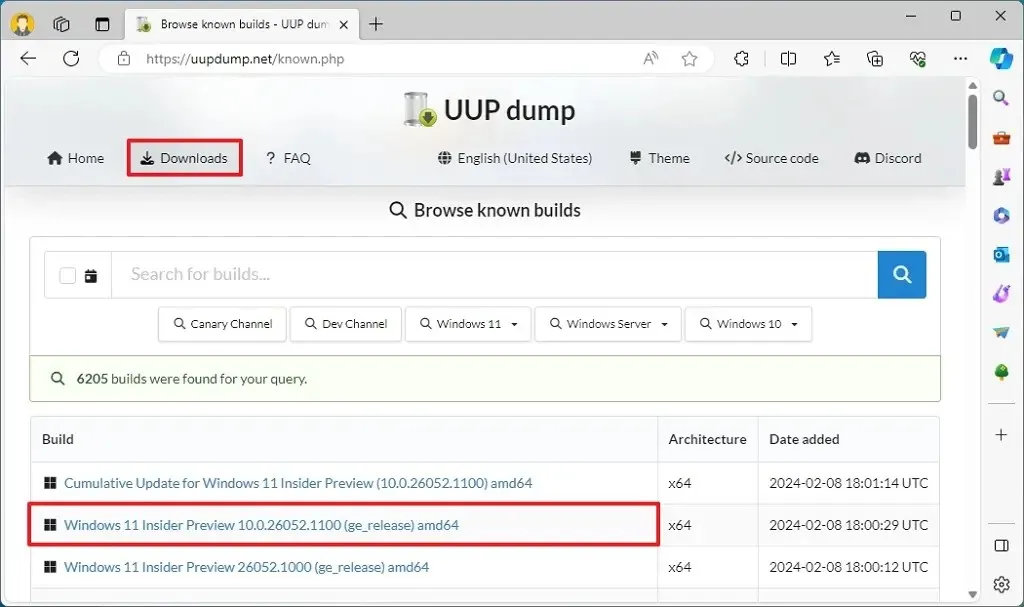
-
Verwenden Sie das Dropdown-Menü „Sprache“, um die Installationssprache auszuwählen.
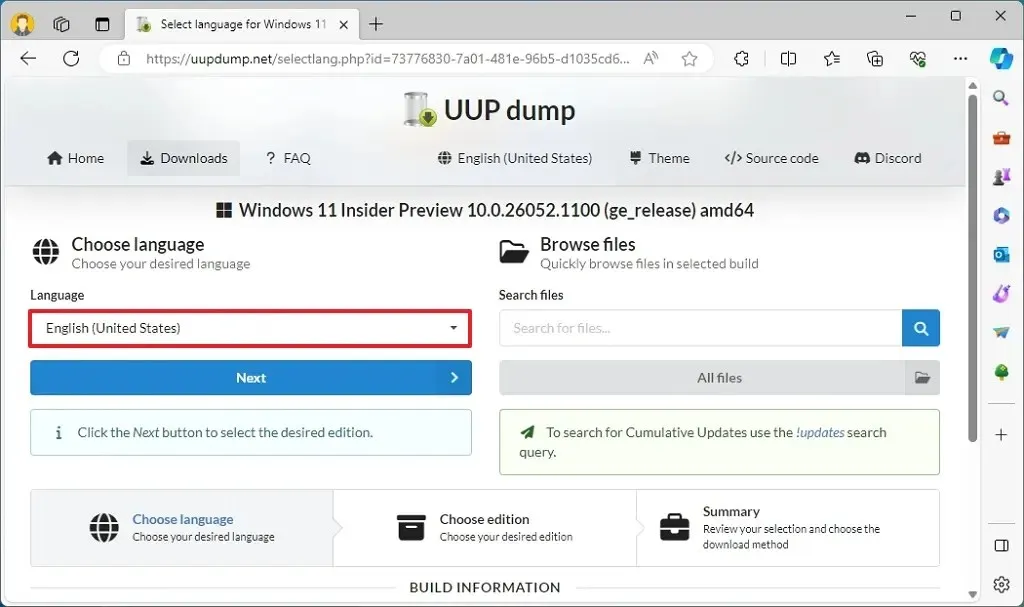
-
Klicken Sie auf die Schaltfläche Weiter .
-
Wählen Sie die Editionen aus, die in die Windows 11 24H2-ISO-Datei aufgenommen werden sollen.
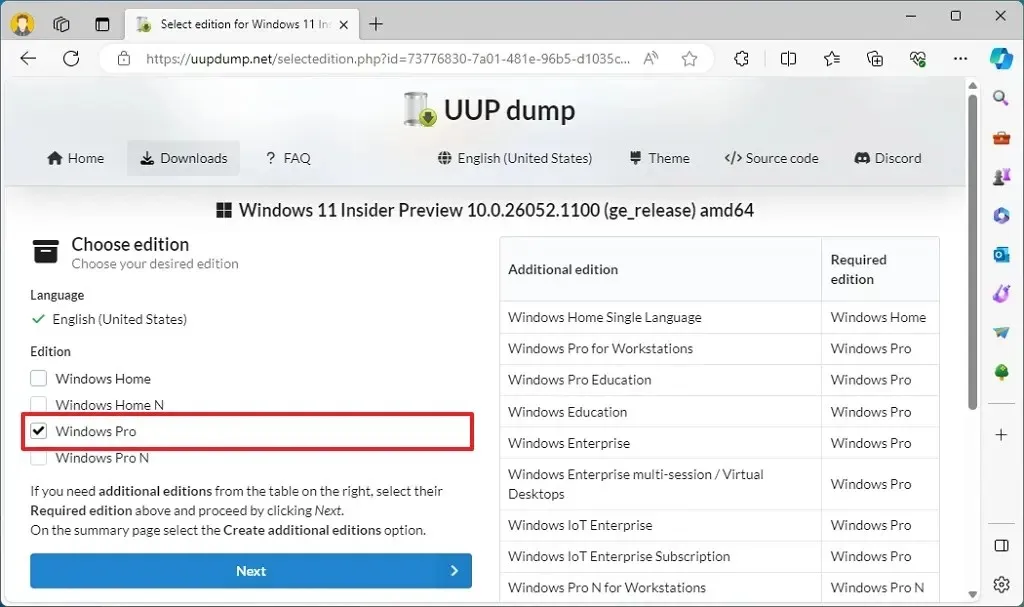
-
Klicken Sie auf die Schaltfläche Weiter .
-
Wählen Sie die Option „Herunterladen und in ISO konvertieren“ .
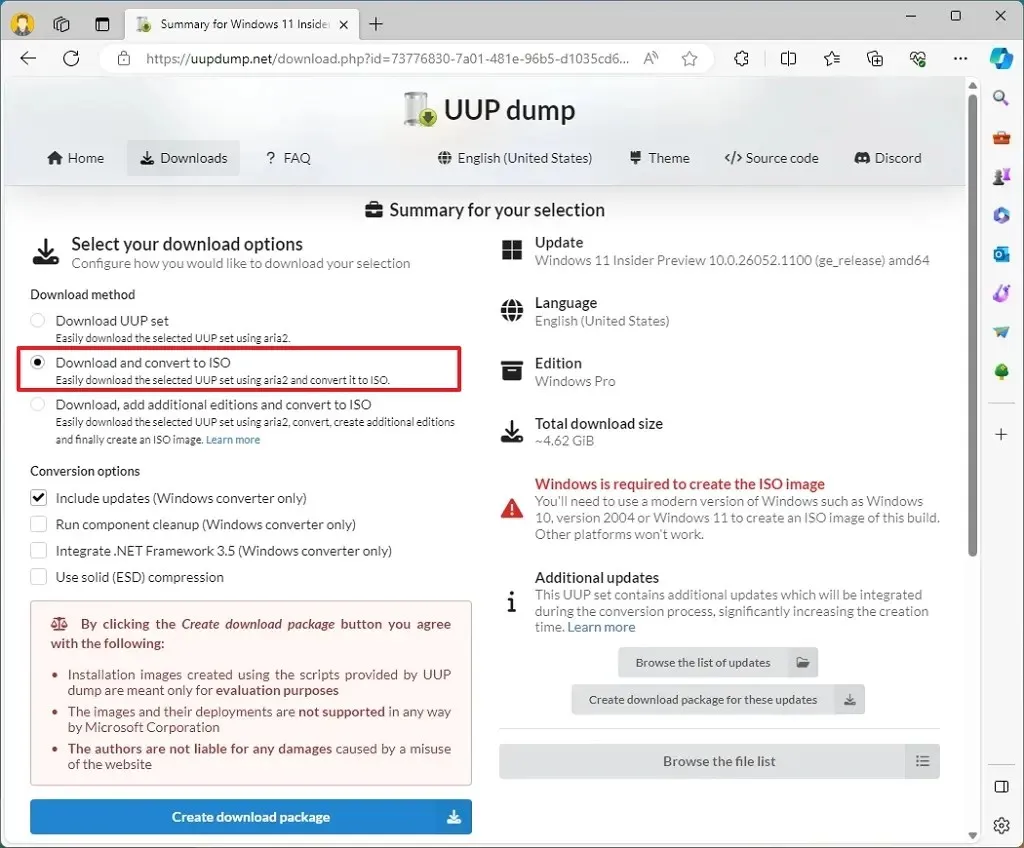
-
Deaktivieren Sie im Abschnitt „Konvertierungsoptionen“ alle Optionen.
-
Klicken Sie auf die Schaltfläche „Download-Paket erstellen“, um das Tool auf dem Computer zu speichern.
-
Öffnen Sie den ZIP-Ordner im Datei-Explorer.
-
Klicken Sie auf die Schaltfläche „Alles extrahieren“ .
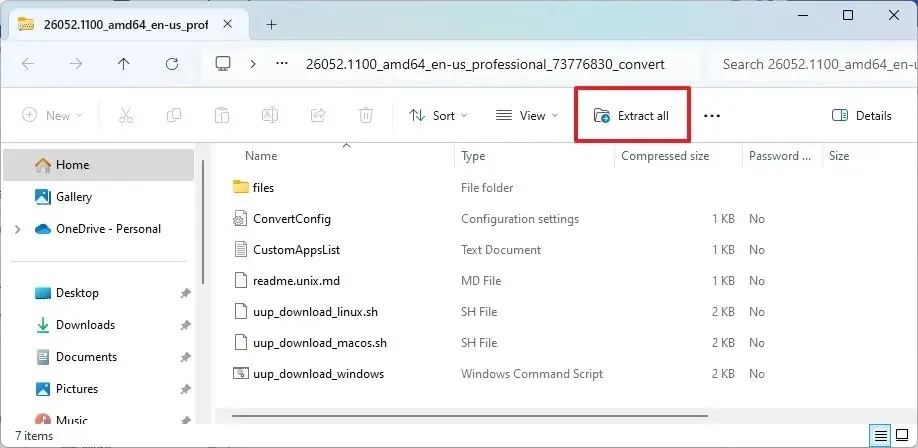
-
Wählen Sie den Speicherort zum Extrahieren der Dateien aus dem Zip-Ordner.
-
Klicken Sie auf die Schaltfläche „ Extrahieren“ .
-
Klicken Sie mit der rechten Maustaste auf die Batchdatei uup_download_windows.cmd und wählen Sie die Option „Als Administrator ausführen“ .
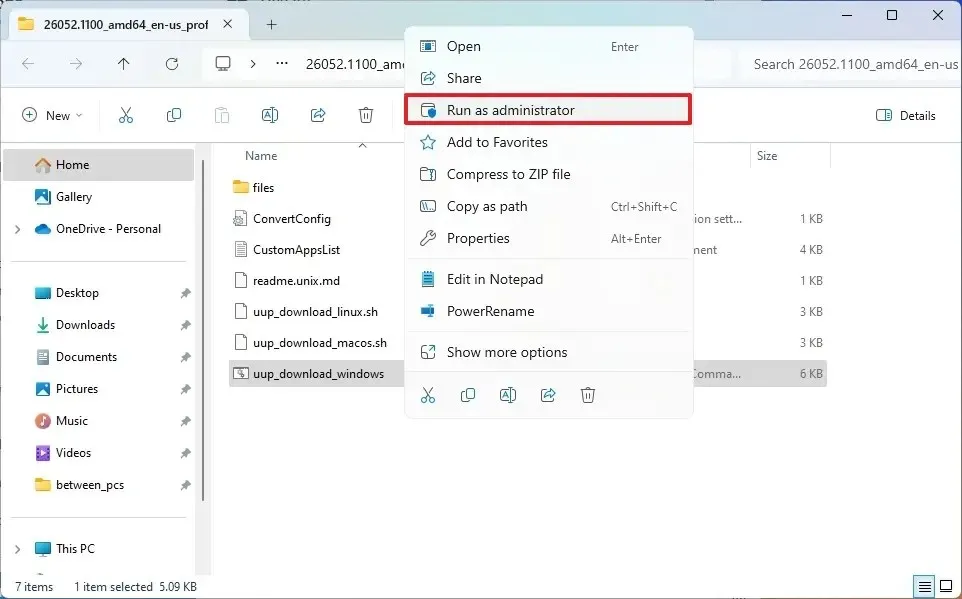
-
Klicken Sie auf die Option Weitere Informationen .
-
Klicken Sie auf die Schaltfläche „Trotzdem ausführen“, um den langen Vorgang zu starten.
-
Drücken Sie die Taste „R“ , um das Skript einmal auszuführen, und drücken Sie dann die Eingabetaste .
-
Drücken Sie die Taste „0“, wenn Sie aufgefordert werden, den Bildschirm zu schließen.
-
Klicken Sie mit der rechten Maustaste auf die ISO-Datei und wählen Sie die Option „Mounten“ .
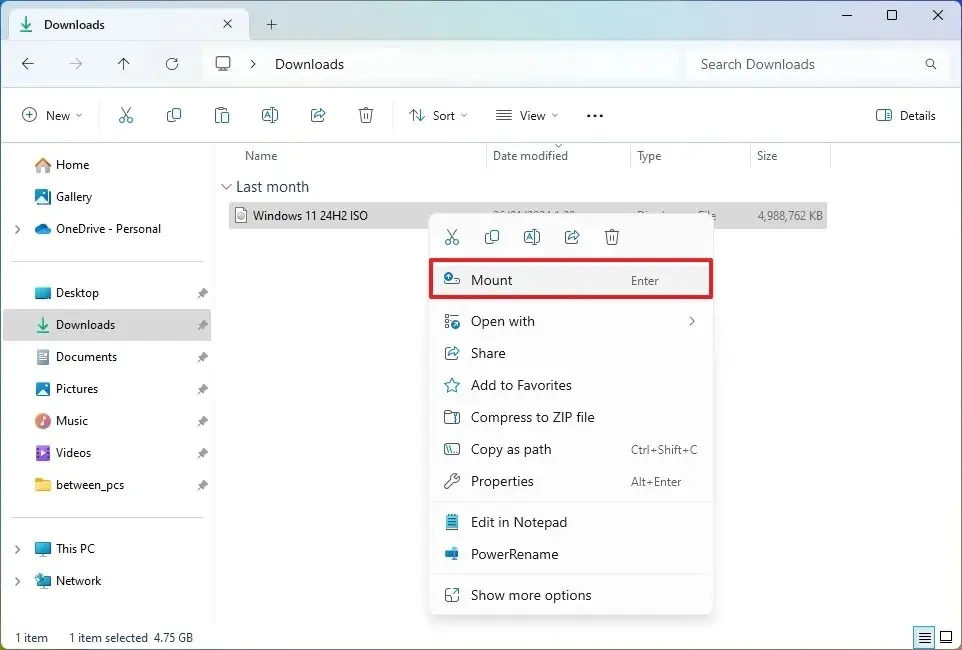
-
Klicken Sie im linken Navigationsbereich auf das bereitgestellte Laufwerk.
-
Doppelklicken Sie auf die Setup- Datei, um den Upgradevorgang für Windows 11 24H2 zu starten.
-
(Optional) Klicken Sie auf die Option „Ändern, wie Windows Setup Updates herunterlädt“ .
-
Wählen Sie die Option „Im Moment nicht“ .
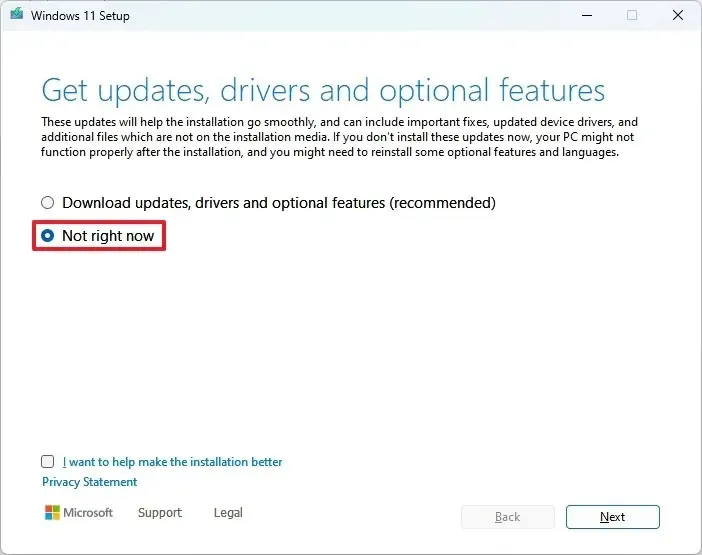
-
Klicken Sie auf die Schaltfläche Weiter .
-
Klicken Sie auf die Option „Ich habe zuvor Windows 11 oder Windows 10 auf diesem PC installiert“ .
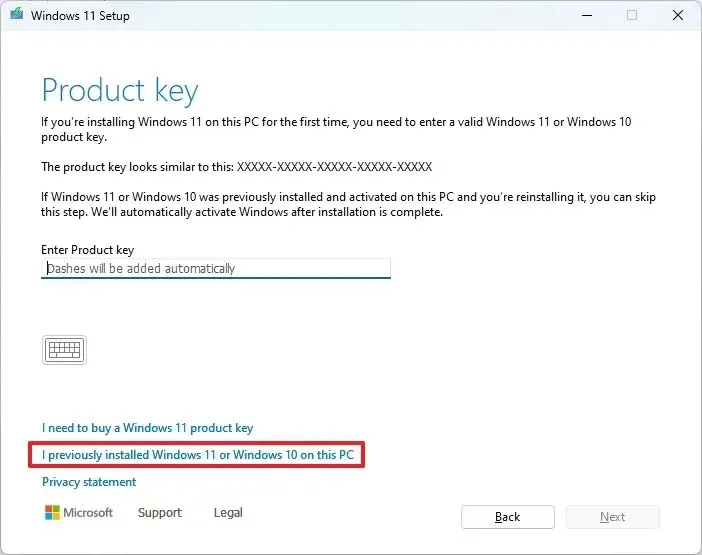
- Klicken Sie auf die Schaltfläche „Aktivieren“ (sofern zutreffend).
-
Wählen Sie die Option „Persönliche Dateien und Apps behalten“ .
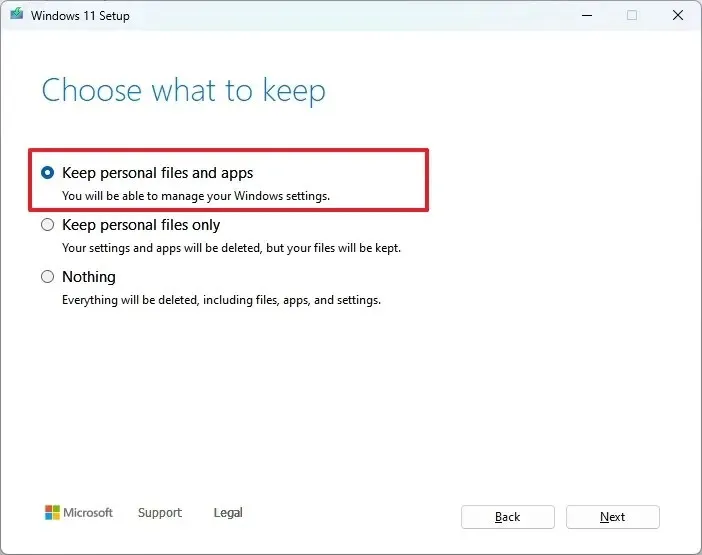
-
Klicken Sie auf die Schaltfläche „Akzeptieren“ , um den Bedingungen zuzustimmen.
-
Klicken Sie auf die Schaltfläche Installieren .
Wenn Sie eine Neuinstallation durchführen möchten, klicken Sie auf die Option „Ändern, was beibehalten werden soll“ , wählen Sie die Option „Nichts“ , die Schaltfläche „Weiter“ und dann die Schaltfläche „Installieren“ .
Sobald Sie die Schritte abgeschlossen haben, wird das Upgrade auf Windows 11 24H2 gestartet und Ihre vorherigen Einstellungen, Apps und Dateien werden automatisch auf das neue Setup übertragen.
Die UUP-Dump-Anweisungen sollten sowohl unter Windows 11 als auch unter Windows 10 funktionieren.
Update 23. Mai 2024: Dieses Handbuch wurde aktualisiert, um Genauigkeit zu gewährleisten, Änderungen am Prozess widerzuspiegeln und darauf hinzuweisen, dass Microsoft Build 26100.712 als erste offizielle Vorschau für Version 24H2 anbietet.



Schreibe einen Kommentar